更新时间:2024-08-14 GMT+08:00
添加特权进程
开启网页防篡改防护后,防护目录中的内容是只读状态,如果您需要修改防护目录中的文件或更新网站,可以添加特权进程。
通过这个特权进程去修改防护目录里的文件或者更新网站,修改才会生效。若没有添加特权进程 ,网页防篡改仅防护原来的文件或者网站,即使修改了内容,文件或者网站也会恢复到原来的状态,修改不会生效。
特权进程可以访问被防护的目录,请确保特权进程安全可靠。
约束限制
- 仅开启网页防篡改版防护后才支持防篡改相关操作。
- 仅X86架构且系统内核为4.18版本的操作系统支持该功能。
- Agent需要升级至3.2.4及以上版本特权进程才能生效。
- 每台服务器最多可添加10个特权进程。
- 仅支持Linux系统。
前提条件
在页面中“防护状态”为“防护中”。
添加特权进程
- 登录管理控制台。
- 在页面左上角单击
 ,选择“区域”,选择“安全 > 企业主机安全”,进入“企业主机安全”页面。
,选择“区域”,选择“安全 > 企业主机安全”,进入“企业主机安全”页面。 - 在页面,单击目标服务器“操作”列的“防护设置”,进入“防护设置”页面。
- 单击“特权进程设置”下的“设置”,进入特权进程“设置”页面。
- 在“特权进程设置”页面,单击“添加特权进程”。
- 在弹出的“添加特权进程”对话框中,添加特权进程文件所在的路径。
特权进程文件所在的路径需包含进程的名称和格式,如“C:/Path/Software.type”,若进程无格式,请确保进程名称的唯一性。
- 特权进程添加完成后,单击“确定”,完成添加特权进程的操作。
相关操作
修改或删除已添加的特权进程
在特权进程列表右侧的“操作”列中,您可以根据需要修改已添加的特权进程,为方便管理,您也可以删除已无需使用的特权进程。
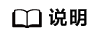
- 执行编辑或删除操作后,特权进程将不能修改防护目录下的文件,为不影响业务应用的正常运行,请您谨慎处理。
- 无用的进程可能会因为进程自身的漏洞被攻击者利用,请及时删除无需使用的特权进程。
父主题: 网页防篡改






